DirectX 11 – это графическое API, разработанное компанией Microsoft, которое предоставляет программным приложениям доступ к аппаратному обеспечению, включая видеокарты, для выполнения различных графических задач. Версия DirectX 11 предоставляет значительные улучшения по сравнению с предыдущими версиями, включая поддержку новых функций, улучшенное качество изображения, повышенную производительность и т. д.
Если вы хотите узнать, установлен ли на вашем компьютере DirectX 11, существует несколько способов это сделать.
Во-первых, вы можете проверить установленные версии DirectX в системе. Для этого откройте командную строку Windows, нажав клавишу Win + R и введя "cmd". Затем введите команду "dxdiag" и нажмите Enter. В открывшемся окне DirectX Diagnostic Tool найдите раздел "DirectX Version", где будет указана установленная версия DirectX. Если в этом разделе указано "DirectX 11", значит эта версия установлена на вашем компьютере.
Во-вторых, вы можете воспользоваться сторонним программным обеспечением, которое автоматически проверит и отобразит информацию о версии DirectX на вашем компьютере. Некоторые из таких программ включают GPU-Z, CPU-Z и Speccy. Вам просто нужно установить одну из этих программ, запустить ее и найти информацию о DirectX в соответствующем разделе.
Как узнать версию DirectX на компьютере
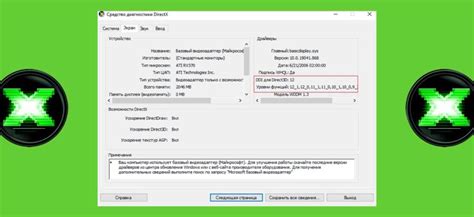
Чтобы узнать, какая версия DirectX установлена на вашем компьютере, выполните следующие шаги:
Шаг 1: Нажмите комбинацию клавиш Win + R, чтобы открыть окно "Выполнить".
Шаг 2: Введите команду "dxdiag" и нажмите кнопку "ОК".
Шаг 3: Появится окно "Диагностика DirectX", в котором отображается информация о вашей системе.
Шаг 4: Перейдите на вкладку "Система", где вы найдете информацию о версии DirectX.
Шаг 5: Обратите внимание на строку "Версия DirectX". Здесь будет указана установленная версия DirectX (например, "DirectX 11").
Теперь вы знаете, как узнать версию DirectX на своем компьютере. Эта информация может быть полезна при установке и запуске игр или программ, которые требуют определенной версии DirectX для корректной работы.
Проверьте сведения о системе
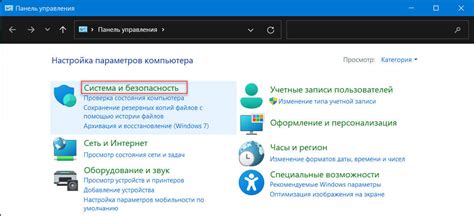
Если вы хотите узнать, установлен ли DirectX 11 на вашем компьютере, вы можете проверить это, просмотрев сведения о системе.
Вот несколько способов, как вы можете это сделать:
- Нажмите кнопку "Пуск" на панели задач.
- Выберите "Панель управления" и откройте его.
- Перейдите в раздел "Система и безопасность".
- Выберите "Сведения о системе", чтобы открыть окно, где отображаются основные характеристики вашего компьютера.
- Обратите внимание на раздел "Система".
- В этом разделе вы сможете узнать версию операционной системы и количество установленной оперативной памяти, а также другую информацию о вашем компьютере.
- Проверьте версию DirectX, указанную в разделе "Сведения о системе". Если указано, что у вас установлена DirectX 11 или выше, это означает, что DirectX 11 уже установлен на вашем компьютере.
Если вы не можете найти сведения о системе через "Панель управления", вы можете также воспользоваться комбинацией клавиш Win + X и выбрать "Система". В этом окне вы также найдете необходимую информацию о вашей системе, в том числе и о версии DirectX.
Запустите DirectX Diagnostic Tool
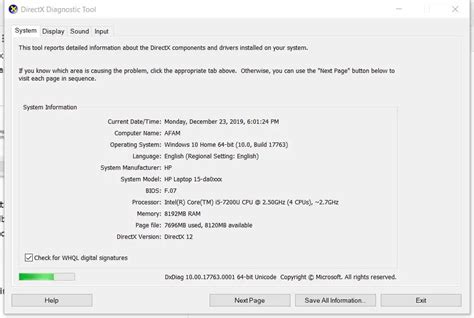
Если вы хотите узнать, установлен ли DirectX 11 на вашем компьютере, вы можете воспользоваться DirectX Diagnostic Tool. Это инструмент, предоставляемый операционной системой Windows, который позволяет проверить версию и настройки DirectX.
Чтобы запустить DirectX Diagnostic Tool, выполните следующие шаги:
- Кликните на кнопку "Пуск" в нижнем левом углу экрана.
- В появившемся меню выберите "Выполнить".
- В открывшемся окне введите "dxdiag" и нажмите клавишу Enter или кликните на кнопку "ОК".
После этого откроется DirectX Diagnostic Tool. Вы сможете увидеть информацию о вашей операционной системе, процессоре, памяти и, конечно же, версии DirectX. В строке "Версия DirectX" вы увидите информацию о текущей версии DirectX, установленной на вашем компьютере.
Если версия DirectX указана как DirectX 11 или более поздняя, то DirectX 11 установлен на вашем компьютере. В противном случае, вам может потребоваться обновить DirectX до последней доступной версии.
Просмотрите информацию о DirectX в реестре
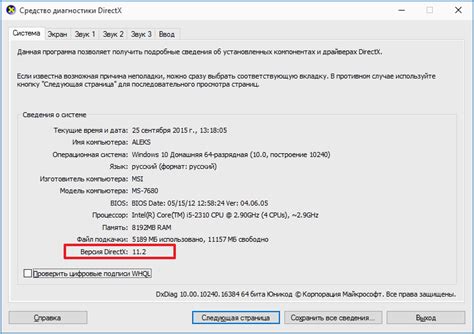
Если вы хотите узнать, установлен ли DirectX 11 на вашем компьютере, вы можете просмотреть информацию в реестре системы. Пожалуйста, следуйте этим шагам:
- Нажмите клавиши Win + R, чтобы открыть окно "Выполнить".
- Введите "regedit" и нажмите Enter, чтобы открыть "Редактор реестра".
- В левой панели "Редактора реестра" найдите следующий путь:
HKEY_LOCAL_MACHINE\SOFTWARE\Microsoft\DirectX. - Перейдите к записи "Version" и проверьте значение. Если значение начинается с "4.11" или "5.0", это означает, что на вашем компьютере установлен DirectX 11 и вы можете пользоваться его функциями.
Примечание: Если запись "Version" не найдена или ее значение отличается от "4.11" или "5.0", это означает, что DirectX 11 не установлен. Вы можете обновить DirectX до версии 11, скачав и установив последнюю версию с официального сайта Microsoft.
Используйте программы для определения версии DirectX
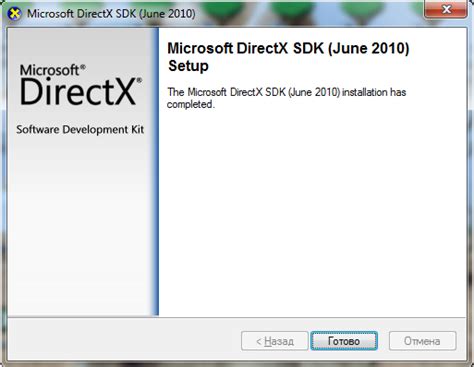
Если вы хотите узнать, установлена ли на вашем компьютере версия DirectX 11, вы можете воспользоваться специальными программами, разработанными для этой цели. Они позволят вам не только узнать текущую версию DirectX, но и проверить совместимость вашего оборудования с этой версией.
Одной из таких программ является DirectX Diagnostic Tool, которая поставляется вместе с операционной системой Windows. Чтобы открыть ее, нажмите на кнопку "Пуск", введите "dxdiag" в строке поиска и выберите соответствующий результат. В появившемся окне вы сможете увидеть информацию о вашей текущей версии DirectX.
Также существуют программы сторонних разработчиков, которые предоставляют более детальную информацию о версии DirectX и ее совместимости с вашими играми и приложениями. Некоторые из таких программ включают в себя возможность автоматического обновления DirectX до последней версии.
Не забывайте, что версия DirectX может быть разной для разных операционных систем. Например, DirectX 11 доступен только для Windows 7 и более поздних версий, в то время как Windows XP поддерживает только DirectX 9.
Определение версии DirectX на вашем компьютере поможет вам узнать, совместимо ли ваше оборудование с требованиями конкретных игр и приложений, а также позволит вам принять решение о необходимости обновления этой библиотеки.



